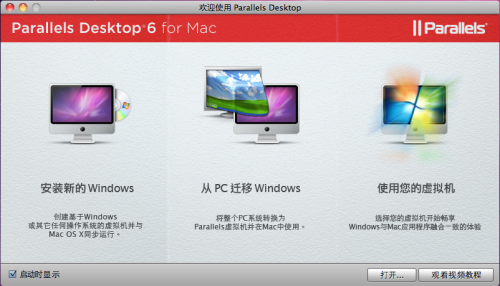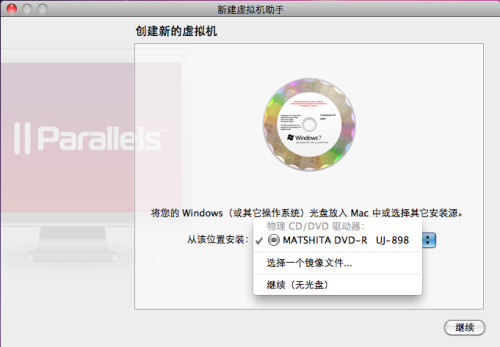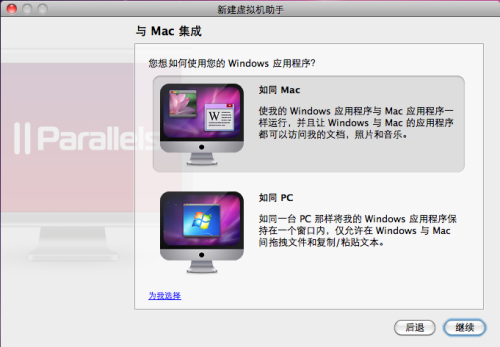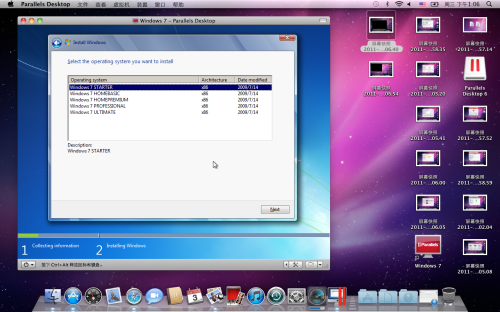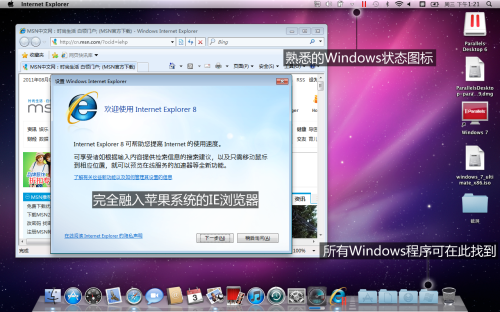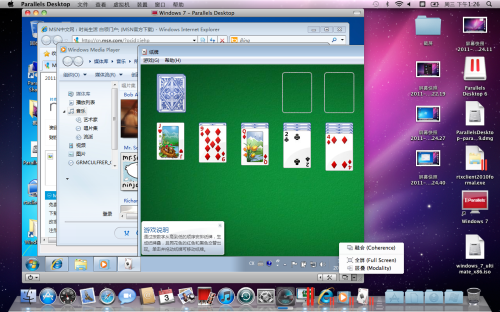绝境重生?当低配苹果MBP遭遇高端SSD
换了固态硬盘,装了Mac OS X系统,速度也改善了,但这些还不够。对于上班族来说,内网聊天软件、基于IE内核的管理信息系统,都是苹果系统不支持的,因此他们还是需要Windows。
苹果MacBook Pro安装Windows系统主要分为两大途径,一个是直接使用虚拟机,另外一个则是Boot Camp独立安装。如果您需要强大的Windows系统性能表现,且硬盘容量够大,笔者建议您使用Boot Camp独立安装模式。否则,可选虚拟机的安装方式。此外,也有极个别用户直接干掉Mac OS X,只装Windows,小编并不推荐您这么做,因为这样就失去了购买苹果的意义。
虚拟机装Windows:Mac+PC正是我想要的
优点:可同时使用Mac OS X和Windows双系统
不足:资源占用率高,用户需在两个系统中来回适应
目前苹果系统下的虚拟机主要为Parallels Desktop以及VMware Fusion两款,网上都能下载到,并且支持免费试用,您都可以尝试一下。两款软件使用虽然有所不同,但具体装Windows的过程大同小异。在此笔者只介绍前者的安装过程。
安装前准备:
Parallels Desktop软件以及激活码(下载地址),Windows系统光盘(或镜像文件)
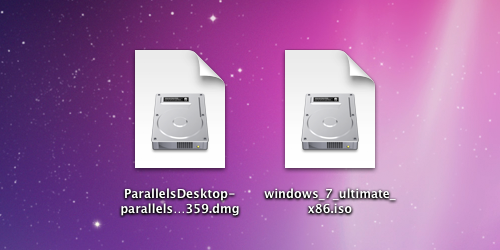
就是这两个文件啦,双击Parallels Desktop的dmg文件,提取并安装
安装完成后,运行Parallels,点击安装新的Windows
选择安装介质,无论是光盘,还是镜像安装,过程一样
选择运行方式,如图中所示,选择“如同Mac”,虚拟的系统将会完全融入到Mac OS X当中,不以单独界面运行,并共享Mac OS X文件资源。如果选择“如同PC”,Windows将会以完全独立的姿态运行,两个系统文件不共享。一般情况下我们选择前者。
系统在虚拟机中顺利安装,笔者使用的是Windoes 7 Ultimate 32位安装源,过程中,虚拟机会询问具体安装哪一版本的Windows 7 32位系统。点击上图,您会发现Windows 7 Ultimate的安装源不仅可以安装旗舰版系统,还能安装专业版、家庭版,甚至简化版系统,这些版本系统功能递减,对性能要求也是递减。如果您只是用用IE,运行一些小的通讯软件,那么选择家庭基础版或者简化版即可。
融合模式下,开启IE效果如上图,所有Windows程序可在废纸篓左边画有Windows标识的文件夹中找到,整个界面十分和谐融洽。
加载程序不多的话,运行还是十分流畅的
本章小结:
无论是Parallels,还是VMWare,它们的安装过程基本都是一样的。您只需要根据提示,一路点击下一步,基本都可以轻松顺利搞定。如果您的电脑在运行虚拟机的时候有明显卡顿,可考虑在设置页面将该虚拟机的硬件资源适当提升,或者考虑更换虚拟WinXP系统,运行会更流畅。
关注我们